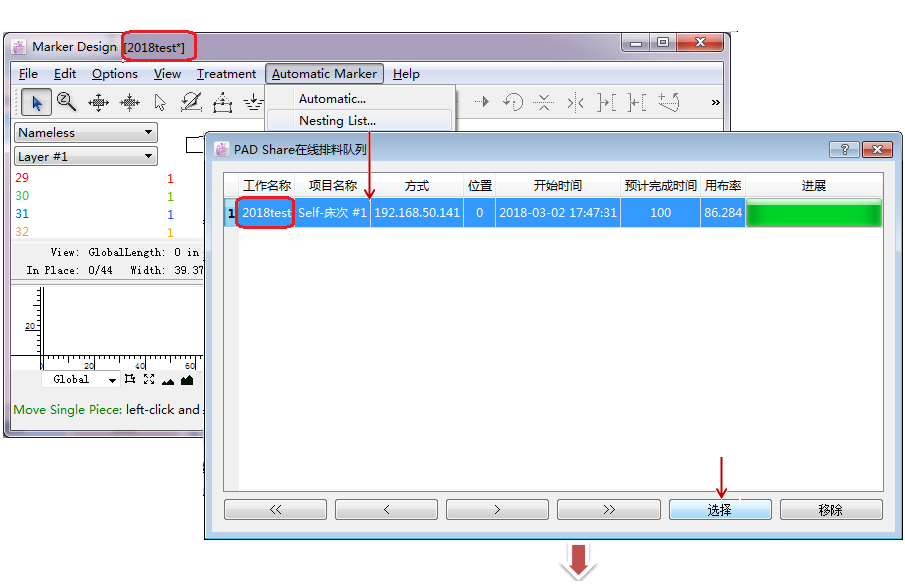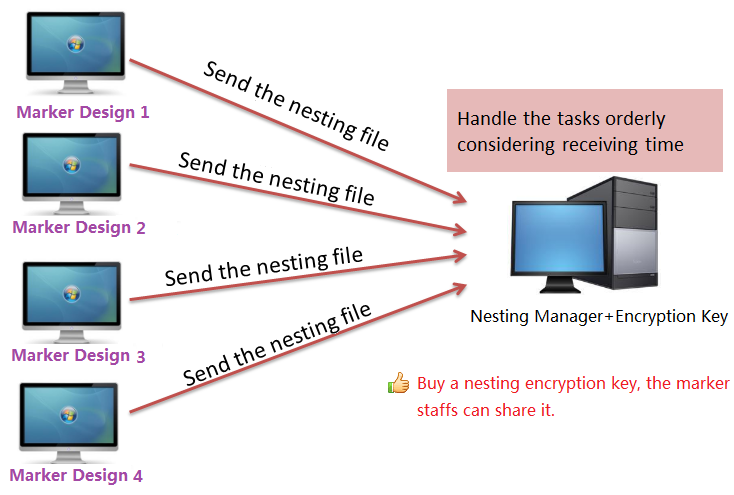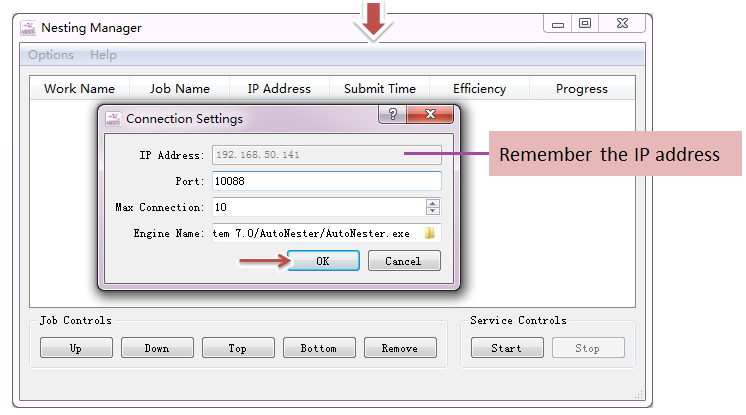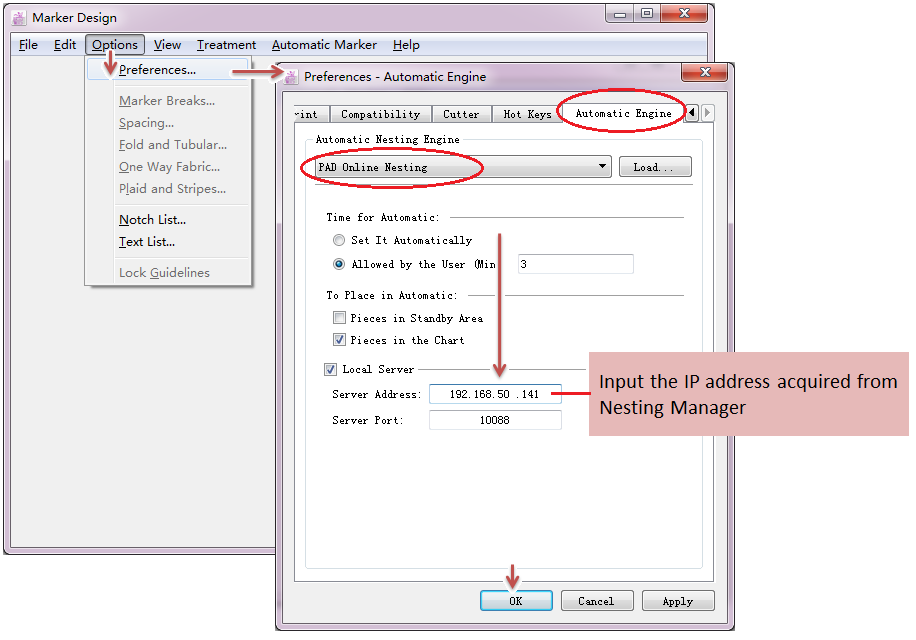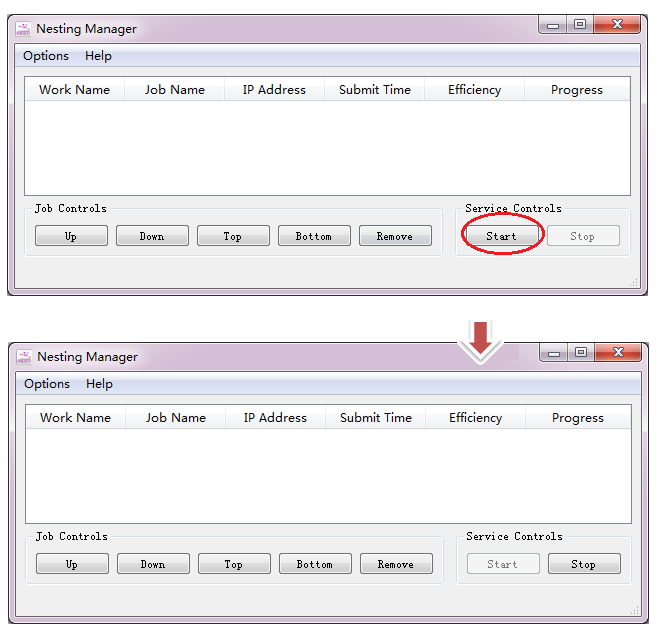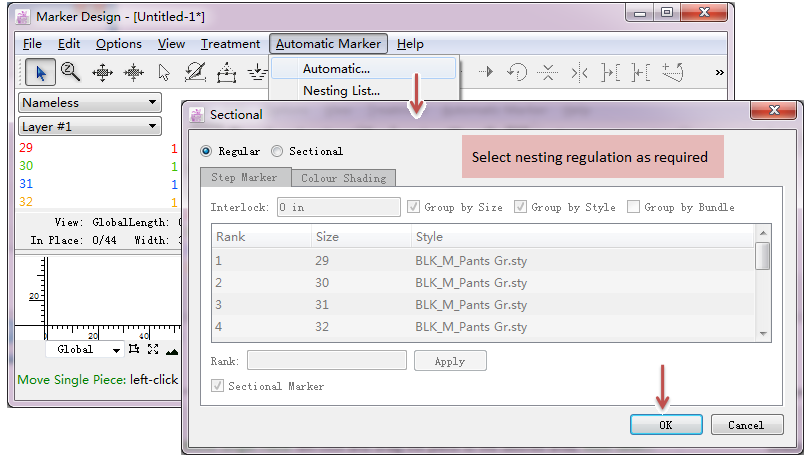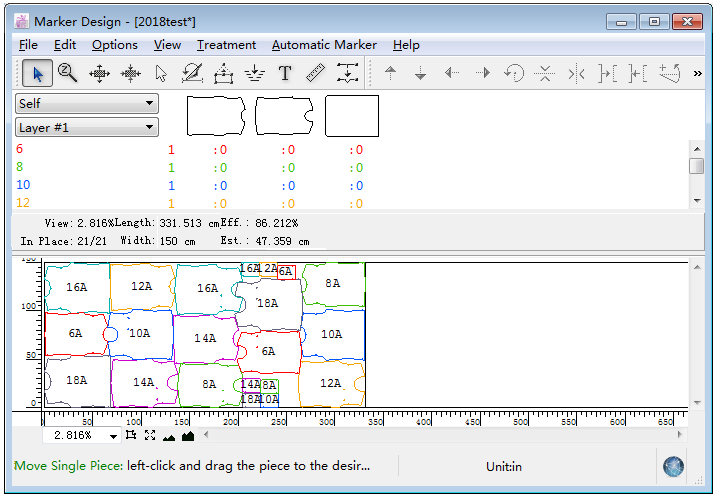บทที่ 4: การแสดงตัวอย่างกระบวนการใช้งาน¶
วิธีการใช้ Nester Manager เป็นอย่างไร?
ในการใช้งานนั้น:
ให้ใส่แป้นคีย์ในคอมพิวเตอร์ที่มีการติดตั้ง Nester Manager (ดังนั้น คุณจำเป็นต้องติดตั้งแอปพลิเคชันและไดรฟ์เอนจิ้น และคอมพิวเตอร์ควรจะสามารถอ่านแป้นคีย์ได้)
เพิ่มเอ็นจิ้นการเนสติ้งใน Nester Manager ดังนี้: ให้เปิดแอปพลิเคชั่น Nester Manager
เปิด Nester Manager → เปิดเมนู ตัวเลือก → เลือก “การตั้งค่าการเชื่อมต่อ…”→ เพิ่มเอ็นจิ้นในแถบชื่อเอ็นจิ้น → คลิกปุ่ม “ตกลง” (ให้จำที่อยู่ IP ไว้ก่อนที่จะคลิกปุ่มOK):
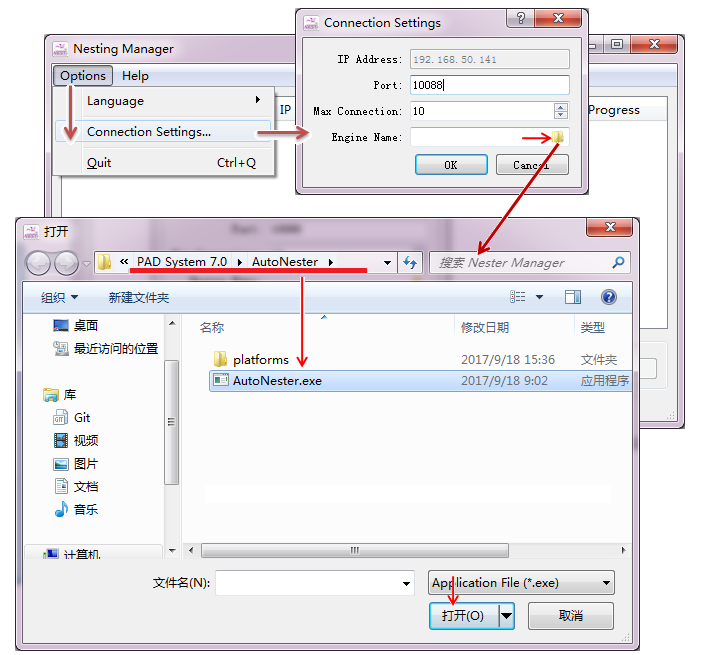
เลือกเอ็นจิ้น:
เปิด Marker Design → เปิดเมนู ตัวเลือก → “การตั้งค่า…” → เลือกเอ็นจิ้นในหน้า “Automatic Engine”:
เริ่ม Nester Manager: คลิกปุ่ม “เริ่ม”
ส่งไฟล์มาร์คเกอร์จาก Marker Design ไปยัง Nester Manager จากนั้น Nester Manager จะจัดเรียงงานเนสติ้ง
Note
สามารถปิดไฟล์ได้หลังจากส่งออกไปแล้ว และคุณสามารถเปิดไฟล์อื่นเพื่อทำการส่งต่อไปได้; ดังนั้น คุณจึงสามารถถ่ายโอนงานจำนวนมากได้อย่างต่อเนื่องเพื่อทำการจัดเรียงและจัดงานเนสติ้ง
จากนั้นเปิดไฟล์ในขั้นตอนที่ 6 เพื่อบันทึก
- วิธีรับงานเนสติ้งที่เสร็จแล้วไปใช้งาน: เปิดไฟล์มาร์คเกอร์ → เปิดเมนู “Automatic” → “Padshare Online Nester…” → เลือกงานที่ต้องการในรายการ → คลิกปุ่ม “Select” เพื่อใช้งาน → บันทึกไฟล์มาร์คเกอร์